So löschen Sie den Browser-Cache und die Cookies in Mozilla Firefox
Der Firefox-Cache sind die Daten, die vorübergehend im System gespeichert werden. Wenn wir eine Webseite zum ersten Mal besuchen, speichert der Browser die Webseitendateien im Cache. Wenn wir dieselbe Seite aufrufen, liest der Browser die Dateien aus dem Cache, wodurch die Ladezeit erheblich verkürzt wird. Manchmal verursacht der Cache jedoch Probleme für das System. Dieser Artikel zeigt Ihnen, wie Sie Cache in Firefox leeren und wann es gelöscht werden soll.
SEITENINHALT:
- Teil 1: Firefox-Cache mit einem Klick auf dem Mac leeren
- Teil 2: So löschen Sie Cache und Cookies in Firefox auf dem Desktop
- Teil 3: So löschen Sie den Browser-Cache in Firefox unter Android/iOS
- Teil 4: So löschen Sie den Firefox-Cache automatisch
- Teil 5: Wann sollte ich den Cache in Mozilla Firefox leeren?
Teil 1: Firefox-Cache mit einem Klick auf dem Mac leeren
Als professionelle Reinigungssoftware für Mac, Apeaksoft Mac Cleaner ist darauf ausgerichtet, Junk-Dateien oder Daten auf Ihrem Mac gründlich und sicher zu löschen. Wenn Sie den Cache in Firefox leeren möchten, sind hier drei Gründe, warum Sie sich dafür entscheiden sollten Apeaksoft Mac Cleaner:
1. Die Benutzeroberfläche ist einfach, aber intuitiv.
Wie Sie unten sehen, können Sie Ihre gewünschten Funktionen auf einen Blick erkennen. Sie müssen sich keine Sorgen machen, dass Ihnen die Bedienung unbekannt ist.
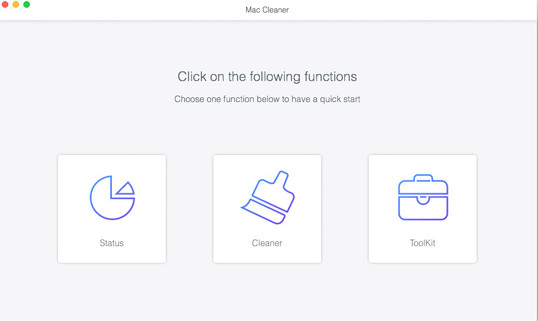
2. Seine Funktionen sind vielfältig.
Es kann nicht nur Ihren Mac reinigen, sondern auch den Status der Nutzung von Speicherplatz, Speichernutzung, CPU-Auslastung usw. anzeigen, was auch eine perfekte Mac-Systemmonitor.
3. Die Reinigung ist gründlich.
Es bereinigt sämtliche Cache-Dateien in jeder Ecke Ihres Mac.
Sicherer Download
Wenn Sie interessiert sind, befolgen Sie die folgenden Schritte, um den Firefox-Cache auf dem Mac zu leeren.
Schritt 1. Herunterladen Apeaksoft Mac Cleaner auf Ihrem Mac, indem Sie auf die Schaltfläche oben klicken.
Schritt 2. Gehen Sie zu Finder und wählen Sie Anwendungsbereiche zu finden Mac-Reiniger.
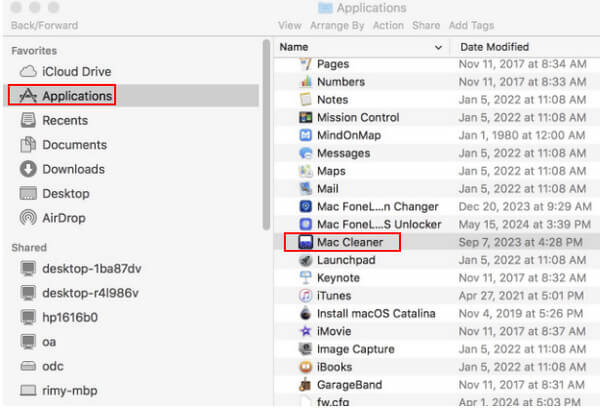
Schritt 3. Doppelklicken Sie auf die App, wählen Sie System Junk, und starten Sie den Scanvorgang.
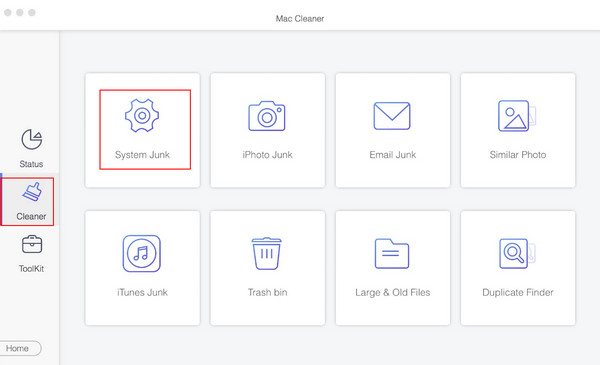
Schritt 4. Presse Anzeigen um nach dem Scannen alle Junk-Dateien auf Ihrem Mac anzuzeigen.
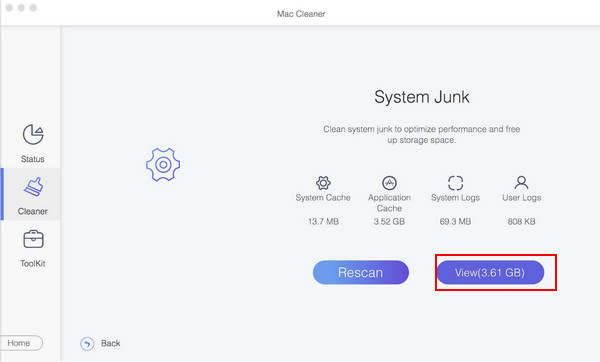
Anschließend können Sie Eingaben vornehmen Firefox in das Suchfeld oben rechts auf der Seite, um den Cache anzuzeigen. Drücken Sie Clean in der unteren rechten Ecke, um es zu löschen.
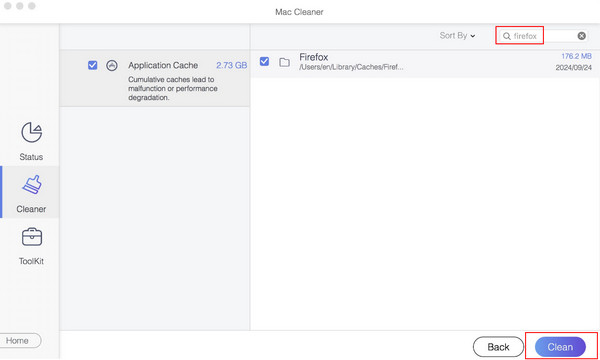
Teil 2: So löschen Sie Cache und Cookies in Firefox auf dem Desktop
Wenn Sie den Cache und die Cookies in Firefox auf Ihrem Desktop löschen möchten, führen Sie die folgenden Schritte aus.
Schritt 1. Öffnen Sie Firefox auf Ihrem Computer.
Schritt 2. Gehen Sie in die obere rechte Ecke, um den Drei-Streifen-Menü, wie im Bild gezeigt. Wählen Sie Einstellungen .
Schritt 3. Select Datenschutz & Sicherheit in der linken Navigationsleiste und scrollen Sie auf der rechten Seite nach unten, um die Cookies und Site-Daten Möglichkeit. Klicken Daten löschen auf der rechten Seite.
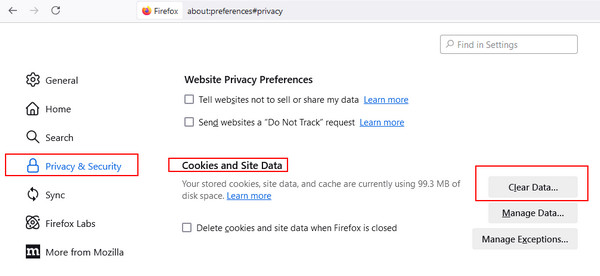
Schritt 4. Einblick in das Cookies und Site-Daten und Temporär zwischengespeicherte Dateien und Seiten und klicken Sie dann auf Auswahl aufheben um Cache und Cookies in Firefox zu löschen.
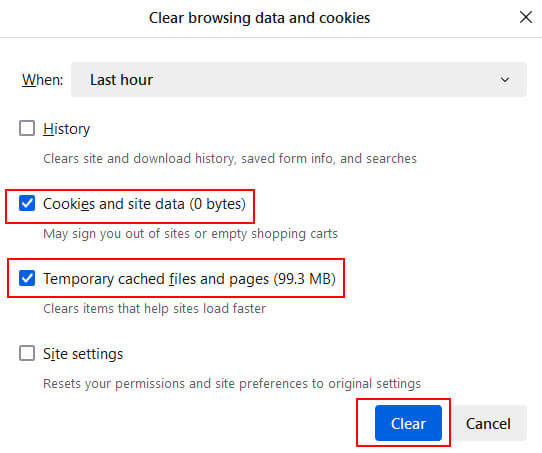
Teil 3: So löschen Sie den Browser-Cache in Firefox unter Android/iOS
1. Android
Schritt 1. Öffnen Firefox auf Ihrem Android-Gerät.
Schritt 2. Tippen Sie auf die drei Punkte in der unteren rechten Ecke und wählen Sie die letzte Option – Rahmen.
Schritt 3. Scrollen Sie auf dem Bildschirm nach unten und Sie finden Browserdaten löschen. Tippen Sie darauf. Aktivieren Sie dann auf der nächsten Seite das Kontrollkästchen Zwischengespeicherte Bilder und Dateien und drücke die Browserdaten löschen Klicken Sie zum Beenden auf die rote Schaltfläche. Wenn Sie Cookies oder mehr löschen möchten, markieren Sie diese gemeinsam.
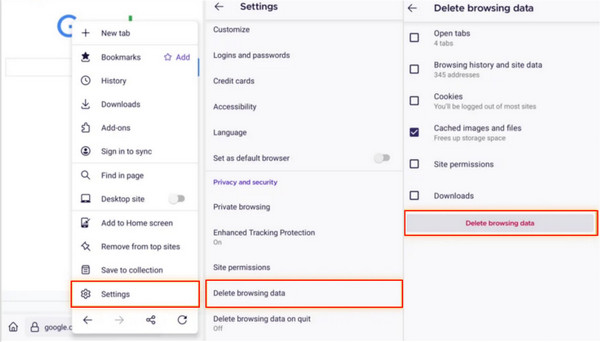
2. iOS
Schritt 1. Führen Sie Firefox auf deinem iOS-Gerät.
Schritt 2. Klicken Sie auf die Drei-Streifen-Menü in der unteren rechten Ecke des Bildschirms. Wählen Sie dann Einstellungen an der Unterseite.
Schritt 3. Scrollen Sie auf der Seite nach unten, um zu finden Datenmanagement, klicken Sie darauf und dann auf Private Daten löschen auf der nächsten Seite. Wählen Sie die Cache Option zum Löschen des Browser-Cache in Firefox unter iOS. Sie können auch andere Dateien wie Cookies gleichzeitig überprüfen, um unnötige Dateien zu reduzieren.
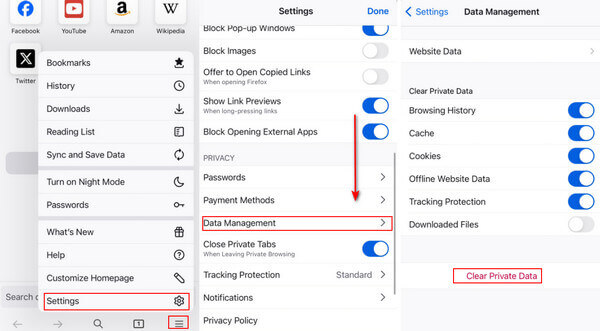
Teil 4: So löschen Sie den Firefox-Cache automatisch
Hier besprechen wir, wie Sie beim automatischen Beenden die Cookies, den Cache und den Verlauf von Firefox löschen.
Schritt 1. Führen Sie Firefox auf deinem Computer.
Schritt 2. Tippen Sie auf die Drei Streifen Muster in der rechten Navigationsleiste finden Sie Einstellungen und klicken Sie darauf (dasselbe wie Schritt 2 in Teil 2).
Schritt 3. Wählen Datenschutz & Sicherheit auf der linken Seite und scrollen Sie die Seite rechts nach unten, um die Geschichte Möglichkeit. Überprüf den Verlauf löschen, wenn Firefox geschlossen wirdTippen Sie dann rechts auf „Einstellungen“.
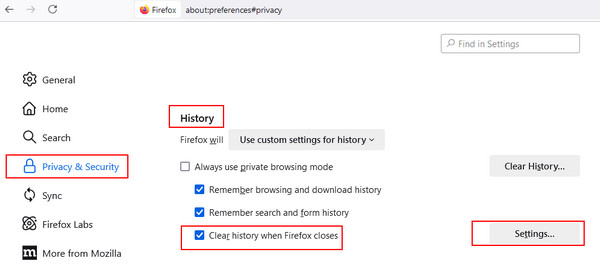
Aktivieren Sie im folgenden Popup-Fenster Temporär zwischengespeicherte Dateien und Seiten. Der Cache wird dann automatisch geleert, wenn Sie Firefox schließen. Wenn Sie den Verlauf, Cookies oder Websiteeinstellungen löschen möchten, können Sie einfach die entsprechenden Optionen aktivieren.
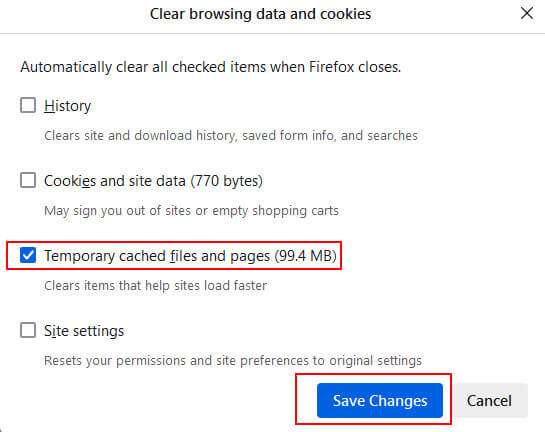
Teil 5: Wann sollte ich den Cache in Mozilla Firefox leeren?
Da der Cache uns hilft, Zeit beim Laden der Website zu sparen, ist es nicht empfehlenswert, den Cache in Firefox zu oft zu leeren. Sie können ihn unter den folgenden vier Bedingungen löschen:
1. Ihr Firefox ist zu langsam.
Wie wir alle wissen, führt zu viel Datenmüll zu einer langsamen Systemleistung. Dies macht sich vor allem beim Öffnen oder Verwenden von Firefox bemerkbar. Daher können Sie den Cache löschen, um die Systemleistung zu verbessern.
2. Ihr Lagerraum ist knapp.
Fast jeder von uns kennt das: Ihr Telefon oder Computer hat nicht genügend Speicherplatz, um andere Software zu installieren. An diesem Punkt können wir wertvollen Speicherplatz freigeben, indem wir die Cache-Datei für andere Dateien und Daten löschen.
3. Ihr Gerät weist häufig Verzögerungen auf.
Da zu viele Cache-Dateien zu viel Speicherplatz beanspruchen, wird das System stark belastet, was zu regelmäßigen Verzögerungen oder Abstürzen Ihres Geräts führt. Daher können Sie unnötigen Cache löschen, um Beschleunigen Sie einen langsamen Mac/Windows.
Fazit
Sie müssen den Firefox-Cache nicht allzu oft leeren. Tun Sie es, wenn es nötig ist. Die Methoden sind oben aufgeführt. Wenn Sie ein Mac-Benutzer sind, empfehlen wir Ihnen dringend Apeaksoft Mac Cleaner um Ihnen zu helfen Cache in Firefox löschen.
Ähnliche Artikel
Wie entferne ich Firefox vollständig von einem MacBook? Wie entferne ich Firefox aus der Windows 10-Registrierung? Holen Sie sich eine detaillierte Anleitung zur Deinstallation von Firefox auf Mac und Windows.
Firefox-Lesezeichen können aus unerwarteten Gründen verloren gehen. Um Firefox-Lesezeichen wiederherzustellen, bieten wir in diesem Beitrag 3 Methoden zum Wiederherstellen von Firefox-Lesezeichen an.
Wie löscht man den Cache in der Facebook-App? Wie lösche ich den Facebook-Cache für die Website auf einem Mac? In diesem Beitrag erfahren Sie, wie Sie den Facebook-Cache auf iOS/Android und PC/Mac löschen.
Was sollten Sie tun, um den WhatsApp-Cache auf dem iPhone zu entfernen? Hier sind die 4 einfachen Methoden, die Sie aus dem Artikel kennen sollten.

